![]()
Настройка прав доступа к документам
Порядок настройки прав доступа
Для того чтобы назначить или изменить права доступа на документ сделайте следующее:
1. Откройте страницу документа и перейдите на закладку «Права доступа»:
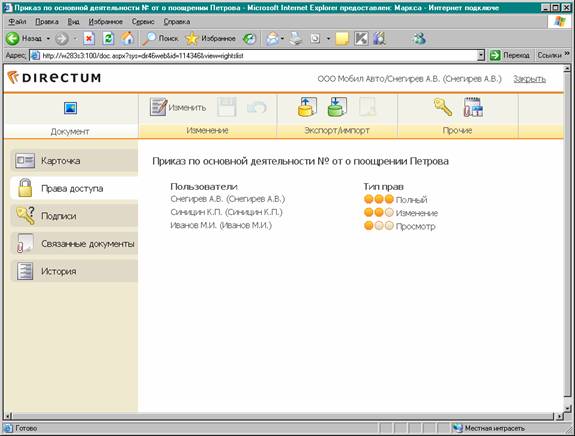
На закладке находится таблица прав. В таблице указано, каким пользователям и/или группам пользователей и какие права назначены.
2.
На панели
инструментов нажмите на кнопку ![]() (Изменить).
Закладка «Права доступа» перейдет в режим
редактирования:
(Изменить).
Закладка «Права доступа» перейдет в режим
редактирования:
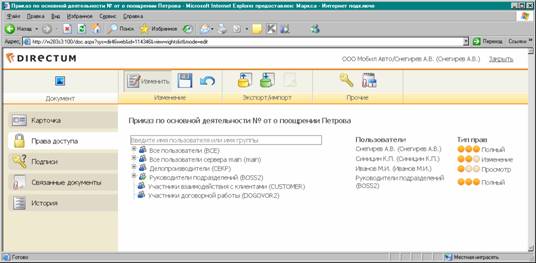
В режиме редактирования слева от таблицы прав доступа отображается дерево пользователей. В этом дереве находятся все пользователи системы DIRECTUM. Пользователи объединены в группы. На верхнем уровне всегда присутствует группа «Все пользователи (ВСЕ)». В этой группе находятся все зарегистрированные пользователи системы DIRECTUM. Остальные группы настраивает администратор системы.
3. Измените состав пользователей и групп в таблице прав доступа:
· чтобы добавить пользователя или группу в таблицу, щелкните левой кнопкой мыши на нужном пользователе или группе пользователей. Для удобства поиска нужных пользователей и групп можно использовать фильтрацию дерева пользователей (см. ниже);
·
чтобы удалить
пользователя или группу из таблицы прав, наведите указатель мыши на
строку в таблице прав и щелкните левой кнопкой мыши на элементе
![]() . Этот
элемент появляется слева от выделенной строки.
. Этот
элемент появляется слева от выделенной строки.
4. Укажите тип прав в поле *Тип прав. Для этого щелкните левой кнопкой мыши по значению поля столько раз, насколько надо изменить права. Например, для того чтобы изменить права со значения «Просмотр» на значение «Полный» щелкните два раза. Чтобы изменить со значения «Полный» на значение «Просмотр» – один раз.
5.
На панели
инструментов нажмите на кнопку ![]() .
.
В результате будут изменены права доступа к документу. Изменения вступят в силу при следующем обращении к документу.
Фильтрация дерева пользователей
Дерево пользователей можно фильтровать по именам пользователей и групп пользователей. Для того чтобы отфильтровать дерево пользователей, в поле ввода, расположенном над деревом, введите фрагмент имени пользователя или группы пользователя. В дереве отобразятся только те пользователи и группы, в именах которых встречается введенный фрагмент.
При вводе каждого следующего символа в дереве остаются только те пользователи и группы, в которых встречается введенный фрагмент. Если символ введен неправильно, то его можно удалить.
См. также:
· Таблица соответствия типов прав и действий с документом.
|
© 2009, Компания DIRECTUM
|
|
Отправить комментарий к этому разделу на
support@directum.ru
|
